올 가을 아이패드 iPadOS 15, 아이폰 iOS 15 OS 업데이트가 예정되어 있는데요. 이번에 메모 앱, 미리 알림 앱에서 많은 변화가 생겼습니다. 더 알차게 사용할 수 있는 매력적인 기능들이니 잘 참고해 두시기 바랍니다.
아이패드 iPadOS 15, 아이폰 iOS 15 메모 앱 태그 활용하기!

아이패드 iPadOS 15, 아이폰 iOS 15에는 태그 기능이 적극적으로 활용되고 있습니다. 인스타그램, 페이스북에서 태그를 거는 것처럼 거는 것인데요. 메모에 어디든 태그를 적으면 왼쪽 메뉴 탭에 태그 목록이 생겨 쉽게 찾을 수 있습니다. 참고로 태그를 하나도 기록 안했으면 태그 메뉴가 안나오니 태그를 기록해야 볼 수 있습니다.
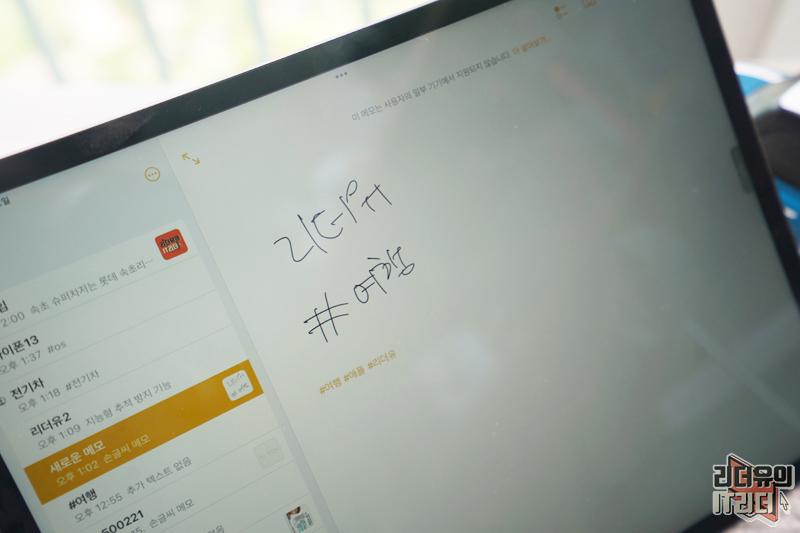
태그는 앞에 #을 붙이고 특정 단어를 기록하면 됩니다. 태그는 비슷한 컨텐츠를 묶어서 볼 수 있는 기능이기 때문에 소셜네트워크, 검색에서 적극 활용되고 있는데요. 메모도 엄청나게 사용하고 있으니 이걸 잘 묶어서 볼 수 있게 해주는 것입니다.
참고로 영어의 경우는 애플펜슬 손글씨로 #하고 영문을 쓰면 태그로 기록이 됩니다. 아직 한글은 지원하지 않고 있는데 한국 유저들도 엄청 많아졌으니 향후 업데이트가 되길 기대해 봐야 겠습니다. 현재 까지는 한글은 키보드로 입력해야 됩니다.

태그를 등록해 두면 위와 같이 애플 태그를 한 메모를 모아서 볼 수 있습니다. 여러분이 자주 기록하는 태그를 해두면 쉽게 찾아서 볼 수 있어 좋습니다. 예를 들어 회의, 점심 등등 메모와 관련된 태그를 자유롭게 넣으시면 됩니다.
아이패드 iPadOS 15, 아이폰 iOS 15 기존 메모에 태그 기록하기!

기존에 기록했던 메모들도 태그를 넣고 싶을때는 일일이 다 찾아서 넣을 필요없이 한번에 넣을 수도 있습니다. 메모 탭에서 상단의 ... 메뉴를 선택하면 메모 선택 메뉴가 있습니다. 여러개의 메모를 동시에 선택할 때 사용하는 메뉴인데요.

이렇게 여러개의 메모를 선택해서 한번에 태그 지정을 할 수 있습니다. 관련된 메모만 선택해서 한번에 넣으면 되겠죠. 태그를 넣는 방법은 아래쪽에 보면 Tags 메뉴가 있습니다.

하단에 영어로 Tags라고 있죠. 왜 이 부분은 한글로 안되어 있는지 의문이지만 Tags 라는 메뉴를 선택합니다.

그럼 이렇게 기존에 등록되어 있던 태그들을 선택할 수 있게 나옵니다. 새로운 태그를 입력해서 넣지는 못하지만 기존에 입력했던 태그들을 쉽게 선택해서 기록할 수 있으니 기존 메모들도 활용해 보시면 좋을 것 같습니다.
아이패드 iPadOS 15, 아이폰 iOS15 메모 공유 사용하기!

메모를 여러 사람과 동시에 기록하고 편집할 수 있는 메모 공유 기능도 지원합니다. 공유하고 싶은 메모를 선택하고 위에 ... 메뉴를 선택하면 메모 공유 메뉴를 확인할 수 있습니다.

메모 공유는 메시지, 메일, 카카오톡 등 다양한 방법으로 메모를 함께 작성할 대상을 지정해서 불러올 수 있습니다. 여러명을 동시에 불러 모을 수 있습니다.
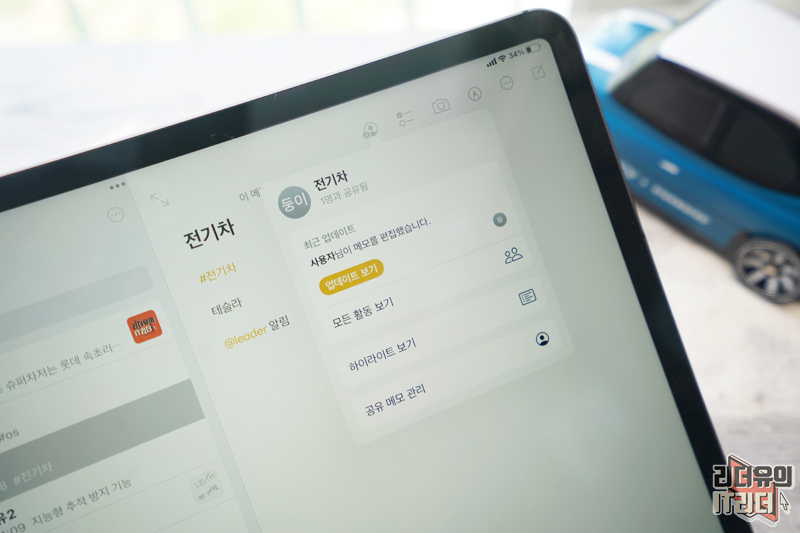
그리고 공유한 사람과는 같이 메모를 작성하고 변경된 내용도 확인이 가능합니다. 사람마다 색상으로 구분해서 보여주고 업데이트한 내역도 볼 수 있습니다.
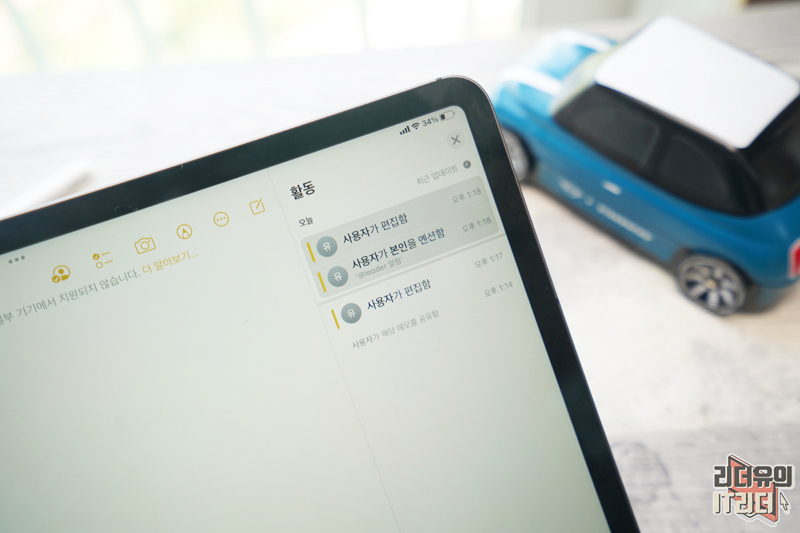
이렇게 누가 편집했는지? 어떤 내용을 수정했는지 일일이 다 보여주기 때문에 쉽게 확인이 가능합니다. 많은 사람들이 공유 메모를 하고 있을때 더 유용한 기능입니다.

그리고 멘션을 보내는 것도 가능합니다. 공유 메모 멤버중 사람을 지정해서 @ 멘션 대상자를 선택하면 그 사람에게 알림이 가고 선택하면 바로 메모로 들어오게 됩니다. 서로간의 빠른 메모 확인이 가능한 매력적인 기능입니다.
아이패드 iPadOS 15, 아이폰 iOS 15 스마트 폴더 생성하기!

이제 메모를 할 때 일반 폴더 말고 스마트 폴더 생성도 가능합니다. 스마트 폴더는 해당 태그를 입력한 메모가 있을때 알아서 모아서 보여주는 자동 분류 폴더라고 보시면 됩니다.

메모 스마트 폴더를 만들때 아래 보면 태그 선택을 할 수 있습니다. 이 폴더에는 관련 태그가 입력되어 있으면 자동으로 분류를 해달라는 의미입니다. 폴더 관리를 따로 하지 않아도 되서 편한 기능입니다.
아이패드 iPadOS 15 빠른 메모 기능

아이패드 iPadOS 15에는 빠른 메모 기능이 있는데요. 화면 우측 하단에서 애플펜슬이나 손으로 끌어 오면 작은 메모창이 나오는 것을 알 수 있습니다.

이런식으로 팝업된 메모창에서 빠르게 메모를 할 수 있습니다. 빠른 메모 창은 옆으로 넘기면 이전에 기록했던 다른 빠른 메모도 볼 수 있습니다. 그리고 이 빠른 메모가 좋은 점은 웹서핑을 하거나 기타 자료를 볼때 빠른 메모를 실행 하면 관련 내용을 가져올 수 있다는 것입니다.

웹서핑 중 빠른 메모를 실행하면 위와 같이 링크를 추가할 것인지 나옵니다. 그래서 관련 페이지를 편하게 메모에 기록할 수 있습니다.

그리고 텍스트, 이미지 다 끌어다 붙일 수 가 있습니다. 해당 부분을 길게 누르면 빠른 메모창으로 가져올 수 있습니다.

메모를 하다가 잠깐 화면에서 안보이게 하고 싶을때는 옆으로 가져가면 이렇게 숨겨지게 됩니다. 그리고 필요할 때는 다시 꺼내서 볼 수 있습니다.

빠른 메모가 생성되면 메뉴는 빠른 메모로 구분이 되고 이렇게 포스트잇을 보는 것처럼 모아서 빠른 메모를 볼 수 있습니다.

아이폰에서도 똑같이 빠른 메모로 기록된 정보를 볼 수 있습니다. 애플은 하나의 기기처럼 사용되는 동기화 기능으로 아이폰, 아이패드, 맥 어디서 작업을 하든 똑같은 내용을 볼 수 있습니다.
아이패드 iPadOS15, 아이폰 iOS15 메모 위젯 사용하기

아이패드, 아이폰에서 메모 위젯을 넣어 사용할 수 있습니다. 중요하게 생각하는 메모 탭을 선택해서 위젯에 배치해 빠르게 접근할 수 있어 기록이 가능합니다.

그리고 아이패드도 iPadOS 15에서는 위젯의 위치 배치를 자유롭게 할 수 있어 더욱 감각적인 사용을 할 수 있습니다. 대화면을 더 효율적으로 사용할 수 있는 변화입니다.
아이패드 iPadOS15, 아이폰 iOS15 미리 알림 앱 태그 활용하기!

스케쥴을 관리할 수 있는 미리 알림 앱에서도 태그 기능이 활성화 되었습니다. 일정에 태그를 넣으면 관련 항목을 따로 모아서 볼 수 있어 관리가 편해졌습니다.

그리고 이렇게 따로 태그 메뉴와 함께 목록을 볼 수 있습니다. 태그를 선택하면 해당 항목을 바로 볼 수 있어 더욱 체계적인 관리를 할 수 있습니다.

그리고 이 태그 기능을 잘 활용할 수 있는 스마트 목록 만들기가 있습니다. 메모의 스마트 폴더와 마찬가지로 태그를 통해 자동으로 항목을 구분해 주는 기능입니다. 그리고 메모 앱보다 보기 좋게 아이콘을 선택할 수 있고 색상 선택도 다양하게 할 수 있어 좋습니다.
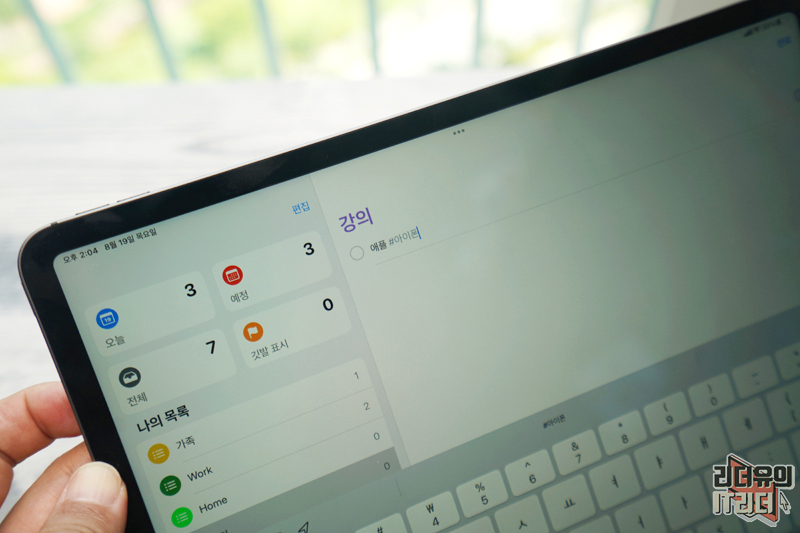
태그 입력은 항목 옆에 #을 넣고 태그를 입력하면 됩니다. 그럼 알아서 구분이 되고 찾아 볼 수 있으니 태그를 넣는것을 잊지 마시기 바랍니다.
아이패드 iPadOS 15, 아이폰 iOS 15 메모 앱, 미리 알림 앱 변화 잘 파악하셨나요? 올 가을에 만나게 될 새로운 변화 포인트이니 잘 참고해 두시기 바랍니다.
티빙 한달무료! 네이버페이 5,000원도 무료! 슬기로운 의사생활 시즌2 다시보기 및 생방송
티빙이 유료 서비스로 전환 하면서 티빙 유료 결제를 고민하는 분들 많은데요. 하지만 티빙 한달무료 서비스가 있으니 일단 이용해 보고 선택하시는게 좋습니다. 그리고 덤으로 5,000원 네이버페
www.leaderyou.co.kr
IT리더 함께 보면 좋은 영상 [리더유 유튜브 구독 바로가기]
- 리더유 유튜브 구독하시면 쉽게 IT를 배울 수 있습니다. 알림 체크도 해두시면 좋아요~
'메인 > 애플' 카테고리의 다른 글
| 왕의 귀환! 아이폰13 출시일, 달라진점 6가지 관전 포인트 (0) | 2021.09.04 |
|---|---|
| 달라졌어요! 아이폰 iOS 15 사진 앨범 변화! For you 추억, 라이브텍스트 등 (0) | 2021.08.27 |
| 맥(Mac) 게임 리니지2M, 쿠키런 등 가능! 맥 앱스토어 플레이 탭 추가! (0) | 2021.08.10 |
| 드디어 출시! 애플 3세대 터치ID 매직 키보드, 매직 트랙패드, 매직 마우스 뭐가 달라? (0) | 2021.08.04 |
| 애플 업데이트! 애플워치 watchOS 7.6.1 달라진점 (0) | 2021.08.01 |



